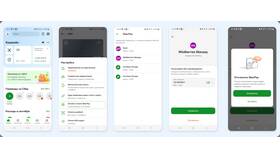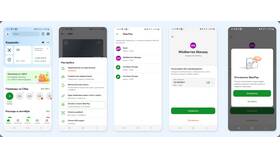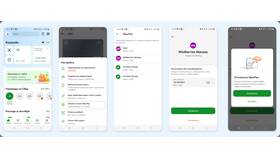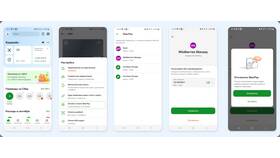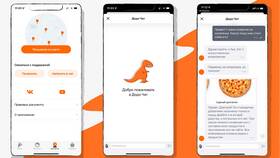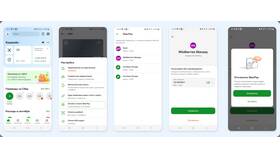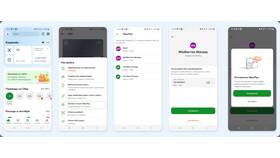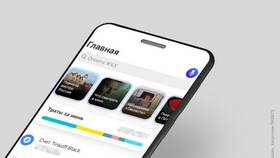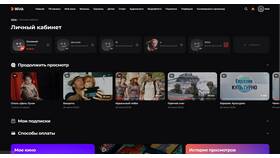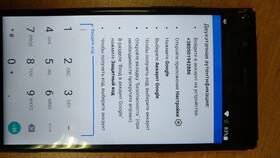Отвязка банковской карты от аккаунта Ozon может потребоваться при утере карты, смене платежного инструмента или по соображениям безопасности. Рассмотрим процесс удаления карты в мобильном приложении Ozon.
Содержание
Подготовка к отвязке карты
- Убедитесь, что на карте нет активных подписок или регулярных платежей
- Проверьте, нет ли незавершенных заказов с использованием этой карты
- Подготовьте альтернативный способ оплаты, если планируете совершать покупки
Пошаговая инструкция в приложении Ozon
- Откройте мобильное приложение Ozon и авторизуйтесь
- Перейдите в раздел "Профиль" (иконка человека в правом нижнем углу)
- Выберите пункт "Способы оплаты"
- Найдите карту, которую хотите отвязать
- Нажмите на иконку "Удалить" рядом с картой
- Подтвердите удаление карты
| Важно | Если кнопка удаления неактивна, карта используется в активном заказе или подписке |
Особые случаи при отвязке карты
| Ситуация | Решение |
| Карта используется в подписке Ozon Premium | Сначала отмените подписку в настройках профиля |
| Привязана виртуальная карта | Удаляется аналогично обычной карте |
| Не получается удалить карту | Обратитесь в поддержку Ozon |
Что делать после отвязки карты
- Проверьте список привязанных карт в профиле
- Убедитесь, что карта больше не отображается
- При необходимости добавьте новую карту
- Сообщите в банк об успешной отвязке, если это требовалось
Обращение в службу поддержки
Если карту не удается отвязать самостоятельно:
- В приложении перейдите в раздел "Помощь"
- Выберите категорию "Оплата и возвраты"
- Опишите проблему с отвязкой карты
- Приложите скриншоты (если требуется)
- Дождитесь ответа оператора
После успешной отвязки карты рекомендуется проверить выписки по банковскому счету, чтобы убедиться в отсутствии неавторизованных операций.